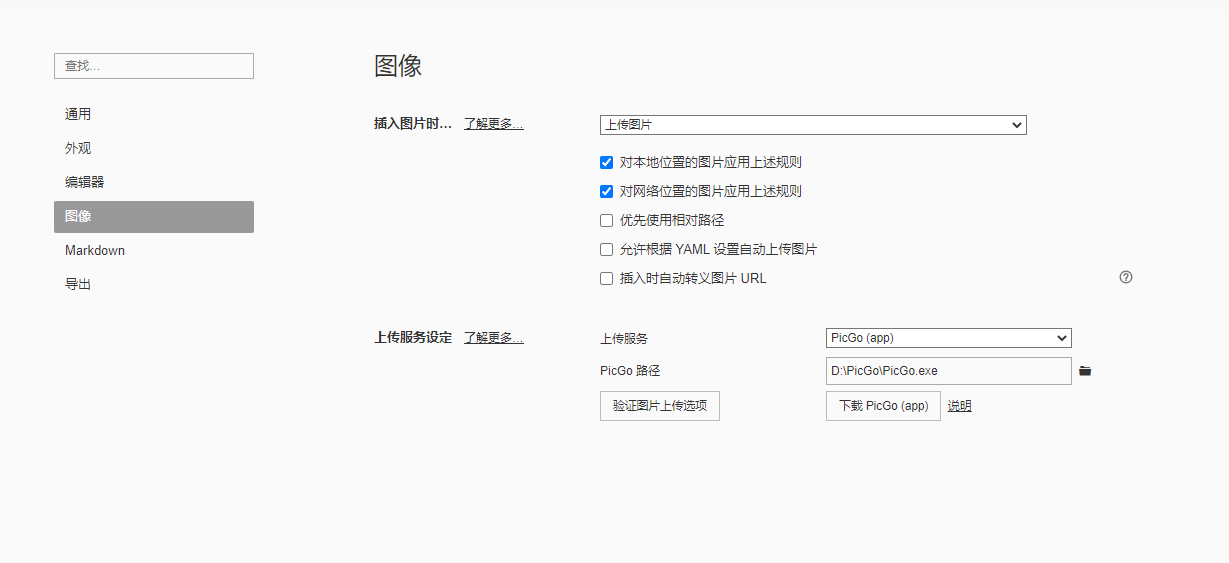前言
之前一直使用的图床是用jsdelivr+github搭建的,但是在前段时间jsdelivr被墙了之后当天图片就全挂了,之后虽然图片能加载出来,但是速度会慢很多,加上github本身的速度也慢,而且每次将图片手动git push上传到github上也很麻烦,因此我就换了个图床,首先是用gitee搭建图床,毕竟国内网站的话速度会快很多,其次用PicGo进行图片上传,里面虽然默认的没有gitee,但是附带的有gitee的上传插件,因此通过两者结合搭建了新的图床,相比之前而言图片加载的速度确实快了不少,并且Typora自带将图片上传至PicGo,十分方便。本博客的所有图片大部分都迁至gitee(文章里面的都迁了,还有些主题里的懒得换了-_-几张图片的影响不算太大),各位可以感受一下图片的加载速度。
在前段时间gitee加了防盗链之后就不能使用PicGo上传图片生成链接,必须手动上传,或是使用gitee page,也因此速度非常慢,有时一张图片都能加载一分钟,碰巧发现之前用jsdelivr作为图床的图片速度也是正常的(估计当时只是墙了一小段时间,现在又放出来了)于是我又回到了jsdelivr作为图床,并且也是使用PicGo作为上传工具,整体看来效果还是不错的。这里把gitee和github的上传方式都附上,**当然gitee现在个人很不推荐使用,还是用jsdelivr速度更快**。
PicGo+Gitee
gitee创建账号
首先新建一个仓库,仓库名称、路径和介绍自己写就行,选择开源,并且要初始化仓库,设置模板Readme文件(否则图片无法上传),最后的分支类型选择只创建master分支,会自动为你创建分支
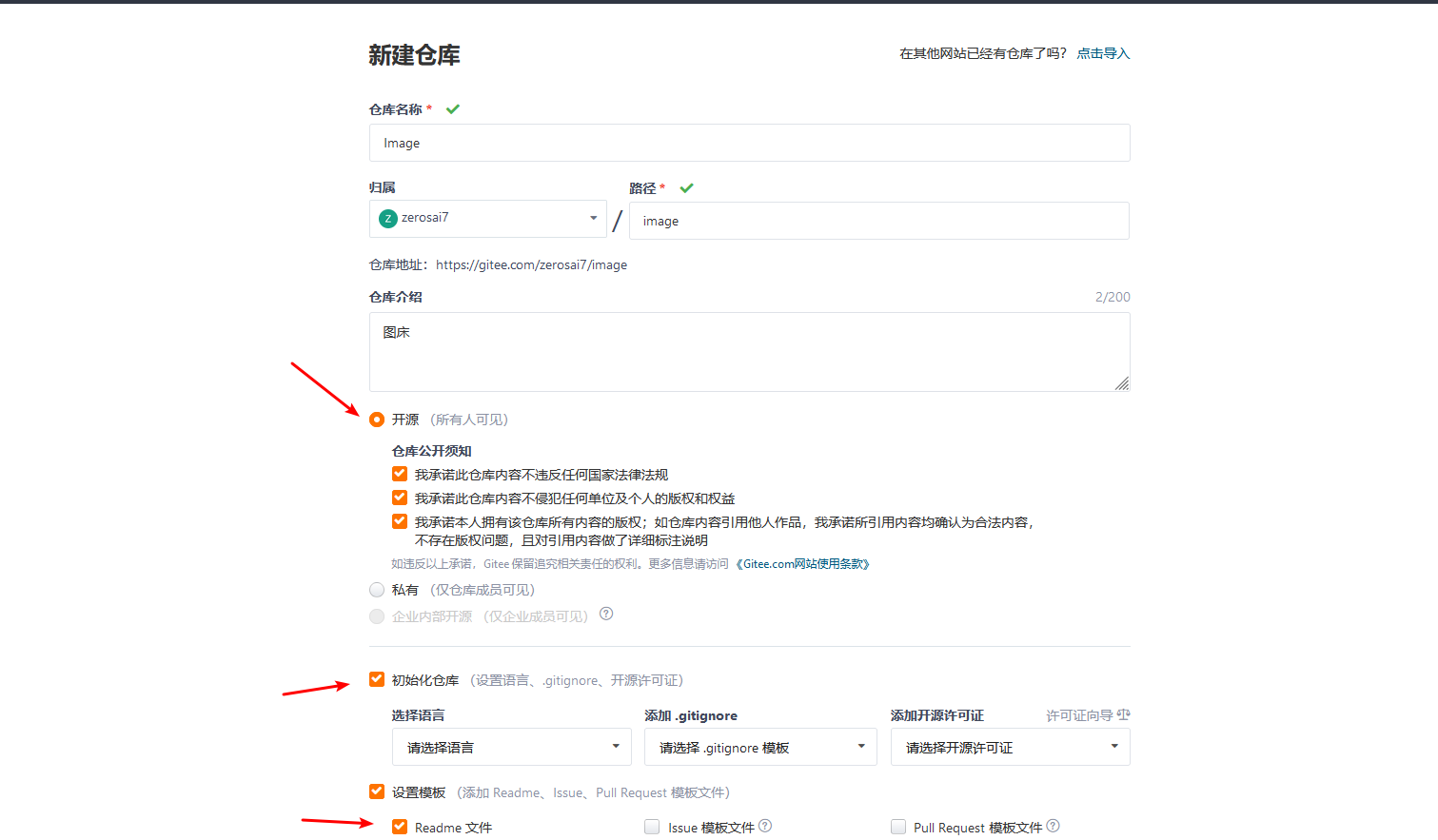

之后在右上角点开设置
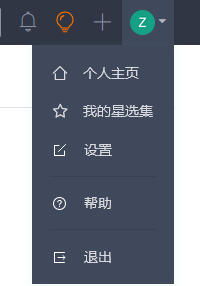
在左侧的安全设置中选择私人令牌
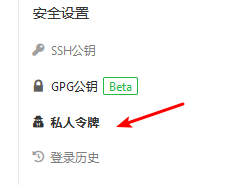
点击生成新令牌,下面的选项不用全选,只够第一个projects就行(为了保护个人隐私)
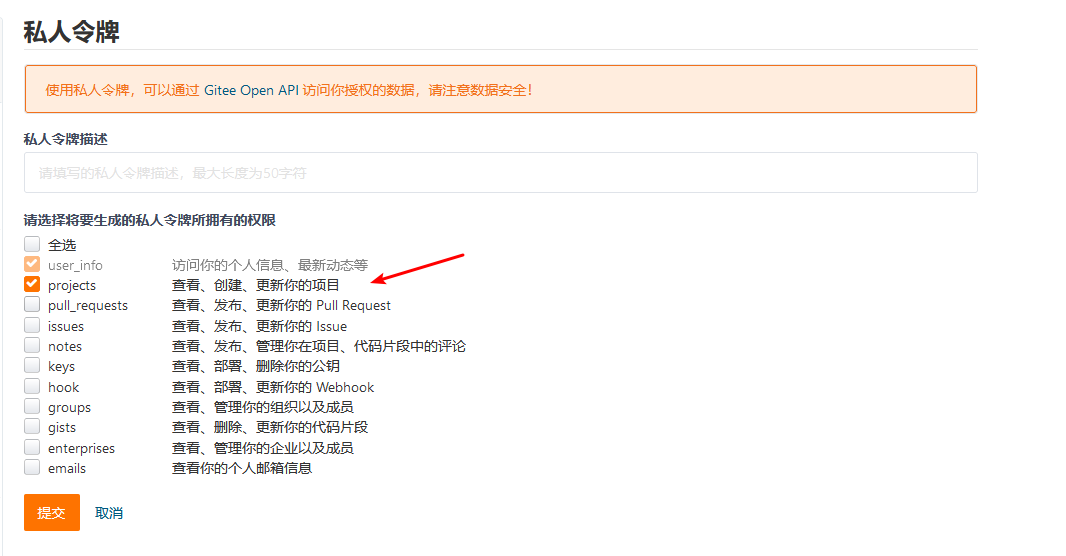
之后会生成一个只会出现一次的令牌,记得保存好
PicGo设置
先给上PicGo的下载链接:https://github.com/Molunerfinn/picgo/releases
先在插件设置中搜索gitee下载(直接下图中这个就行,另外两个还没试过具体功能),注意下载前要有大于8的Node.js
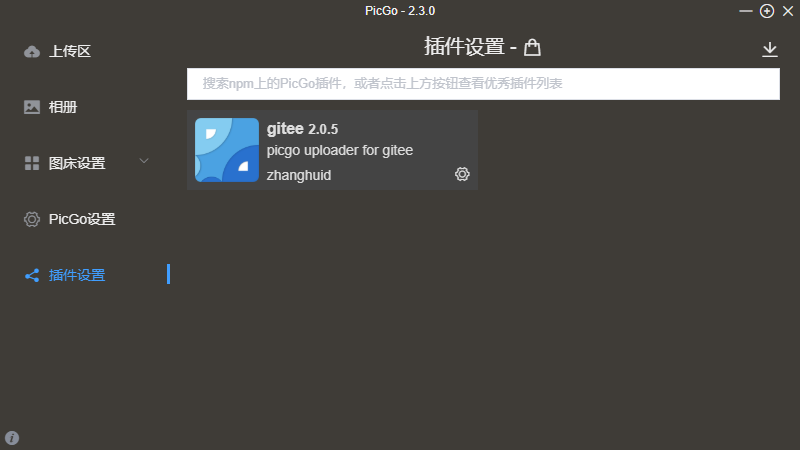
之后在图床设置中就能找到gitee,点开设置。owner是gitee的用户名,repo是仓库的路径,可以在仓库的设置里面看路径(不是仓库的名字!!!)path是你存到的文件夹中,可以不填,token就是刚刚保存的令牌,message也可以不填,设置好后设为默认图床再确定就配置好了
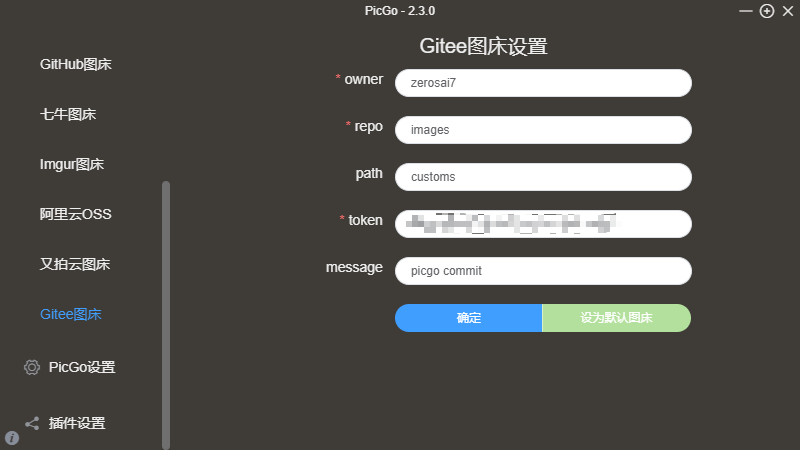
PicGo+jsdelivr+Github
github创建仓库的过程这里就跳过了-_-
选择setting->Developer settings->Personal access tokens->Generate new token
生成token放入PicGo中
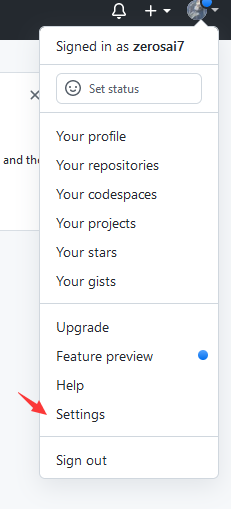
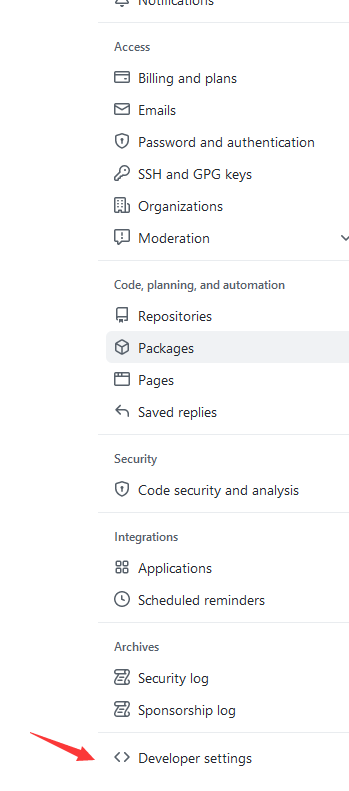
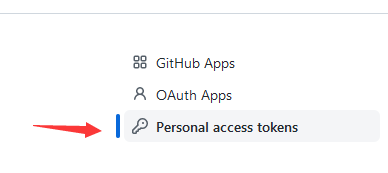

PicGo配置如下,这里用到了cdn,所以自定义域名需要用https://cdn.jsdelivr.net/gh/放在仓库名前面,仓库名和分支名按自己的设置配置好,存储路径是你存在你的仓库中的指定路径
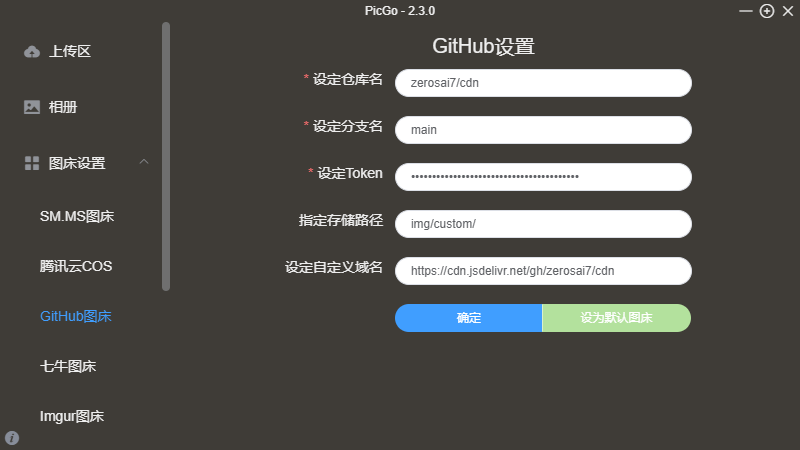
Typora设置
使用Typora时可以将截下来的图放入markdown文件后自动上传。在文件->偏好设置->图像中,第一栏选择上传图片,下面勾上前两个选项,下面选择上传服务为PicGo以及文件路径,之后可以点击验证图片上传选项进行测试